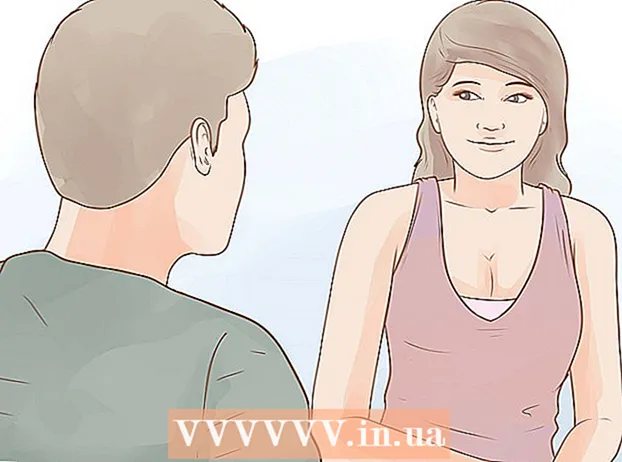लेखक:
Morris Wright
निर्मितीची तारीख:
27 एप्रिल 2021
अद्यतन तारीख:
1 जुलै 2024

सामग्री
- पाऊल टाकण्यासाठी
- पद्धत 1 पैकी 1: Google समर्थन वापरणे
- पद्धत 2 पैकी 2: थेट Google वर संपर्क साधा
- टिपा
- चेतावणी
या लेखात आपण Google ची मदत कार्ये कशी वापरावी हे शिकू शकता. Google कडे ग्राहक सेवा नाही जी आपण कॉल करू किंवा थेट ईमेल करू शकता. खरं तर, आपल्याला एखाद्या विशिष्ट उत्पादनाशी संबंधित मदतीची आवश्यकता असल्यास (जसे की Androidसह स्मार्टफोन) किंवा आपण पत्रकार असाल तरच आपण Google शी बोलू शकता. जवळजवळ इतर सर्व परिस्थितींमध्ये आपण Google शी संपर्क साधून समस्या सोडविण्यास सक्षम राहणार नाही. म्हणूनच, आपल्याला जीमेल किंवा यूट्यूब सारख्या गोष्टींमध्ये समस्या असल्यास आपण थेट Google ला मदतीसाठी विचारू शकत नाही, तर Google मदत वेबसाइटवर अशा सेवा कशा वापरायच्या यासाठी आपल्याला टिपा आणि सूचना मिळू शकतात. नेहमी लक्षात ठेवा की Google चा भाग असल्याचे दिसत असलेले बरेच फोन नंबर आणि ईमेल पत्ते स्कॅमरशी व्यवहार करीत आहेत.
पाऊल टाकण्यासाठी
पद्धत 1 पैकी 1: Google समर्थन वापरणे
 Google चे मदत केंद्र कसे कार्य करते ते समजून घ्या. संकेतशब्द किंवा खाते पुनर्प्राप्ती यासारख्या गोष्टींसाठी Google कडे ग्राहक सेवा नाही, परंतु आपल्याकडे आपल्या समस्येचे निराकरण करण्यात मदत करण्यासाठी चरण-दर-चरण सूचनांसह FAQ ची विस्तृत सूची आहे.
Google चे मदत केंद्र कसे कार्य करते ते समजून घ्या. संकेतशब्द किंवा खाते पुनर्प्राप्ती यासारख्या गोष्टींसाठी Google कडे ग्राहक सेवा नाही, परंतु आपल्याकडे आपल्या समस्येचे निराकरण करण्यात मदत करण्यासाठी चरण-दर-चरण सूचनांसह FAQ ची विस्तृत सूची आहे. - मदत केंद्र आपल्याला थेट Google वर संपर्क साधण्याची परवानगी देत नाही, परंतु Google हा एकमेव पर्याय आहे ज्यासाठी आपण Google कडील एखाद्याशी बोलू इच्छित असाल अशा समस्यांसाठी आपण ऑफर करता.
 Google समर्थन उघडा. आपल्या संगणकावरील वेब ब्राउझरमध्ये https://support.google.com/ वर जा.
Google समर्थन उघडा. आपल्या संगणकावरील वेब ब्राउझरमध्ये https://support.google.com/ वर जा.  एखादे उत्पादन निवडा. आपल्याला ज्या उत्पादनाची किंवा प्रोग्रामची समस्या येत आहे त्याच्या नावावर क्लिक करा.
एखादे उत्पादन निवडा. आपल्याला ज्या उत्पादनाची किंवा प्रोग्रामची समस्या येत आहे त्याच्या नावावर क्लिक करा. - उदाहरणार्थ, आपल्याला Google Chrome सह समस्या असल्यास आपण पर्याय क्लिक करू शकता गुगल क्रोम क्लिक करा.
 उपलब्ध स्त्रोत पहा. पृष्ठाच्या मध्यभागी आपल्याला सामान्य विषयांची यादी दिसेल, तर आपला प्रश्न तिथे सूचीबद्ध केलेला दिसत असेल का ते पहा.
उपलब्ध स्त्रोत पहा. पृष्ठाच्या मध्यभागी आपल्याला सामान्य विषयांची यादी दिसेल, तर आपला प्रश्न तिथे सूचीबद्ध केलेला दिसत असेल का ते पहा.  उपलब्ध स्त्रोतांमधून एक श्रेणी निवडा. आपण वापरू इच्छित असलेल्या प्रश्नांच्या किंवा समस्येच्या श्रेणीवर क्लिक करा. सर्व काही ठीक झाल्यास श्रेणी वाढविली जाईल आणि आपल्याला अधिक विशिष्ट पर्याय दिसतील.
उपलब्ध स्त्रोतांमधून एक श्रेणी निवडा. आपण वापरू इच्छित असलेल्या प्रश्नांच्या किंवा समस्येच्या श्रेणीवर क्लिक करा. सर्व काही ठीक झाल्यास श्रेणी वाढविली जाईल आणि आपल्याला अधिक विशिष्ट पर्याय दिसतील. - आपण श्रेणीवर क्लिक केल्यास आणि त्वरित एखादे मदत पृष्ठ आढळल्यास खालील चरण वगळा.
- आपण आपला प्रश्न किंवा समस्या पृष्ठाच्या शीर्षस्थानी शोध बारमध्ये टाइप करू शकता.
 स्त्रोत अंतर्गत विषय निवडा. अधिक विस्तृत श्रेणी अंतर्गत एका विषयावर क्लिक करा. हे आपण शोधत असलेल्या विषयावरील लेख उघडेल.
स्त्रोत अंतर्गत विषय निवडा. अधिक विस्तृत श्रेणी अंतर्गत एका विषयावर क्लिक करा. हे आपण शोधत असलेल्या विषयावरील लेख उघडेल. - एकदा आपण आपला प्रश्न किंवा समस्या शोध बारमध्ये टाइप केल्यानंतर, शोध बारच्या खाली असलेल्या ड्रॉप-डाउन मेनूमध्ये दिसणार्या विषयावर क्लिक करा.
 मदत लेखातील सूचनांचे अनुसरण करा. आपण काळजीपूर्वक पहात असलेला लेख वाचा, मजकूरातील सूचनांचे अनुसरण करा आणि आपण आपल्या समस्येचे निराकरण करू शकाल की नाही ते पहा.
मदत लेखातील सूचनांचे अनुसरण करा. आपण काळजीपूर्वक पहात असलेला लेख वाचा, मजकूरातील सूचनांचे अनुसरण करा आणि आपण आपल्या समस्येचे निराकरण करू शकाल की नाही ते पहा. - आपल्याला आपल्या समस्येचे निराकरण करण्यासाठी एकाधिक लेख वाचण्याची आणि सूचनांच्या एकाधिक संचाचे अनुसरण करावे लागेल.
- बर्याच मदत लेखात पृष्ठाच्या उजव्या बाजूला विषयाशी संबंधित लेखांची यादी असते.
 आपल्या Android फोनसाठी आपल्याला मदत फोन नंबर दिसत असल्यास ते पहा. आपण Android मॉडेलवर मदतीसाठी शोधत असल्यास आणि आपल्याकडे पिक्सेल फोन नसल्यास, कॉल करण्यासाठी मदत क्रमांकाची यादी शोधण्यासाठी पुढील गोष्टी करा:
आपल्या Android फोनसाठी आपल्याला मदत फोन नंबर दिसत असल्यास ते पहा. आपण Android मॉडेलवर मदतीसाठी शोधत असल्यास आणि आपल्याकडे पिक्सेल फोन नसल्यास, कॉल करण्यासाठी मदत क्रमांकाची यादी शोधण्यासाठी पुढील गोष्टी करा: - यावर क्लिक करा: पिक्सेल फोन Google मदत पृष्ठावर.
- यावर क्लिक करा: कृपया आमच्याशी संपर्क साधा पृष्ठाच्या उजवीकडे.
- वर क्लिक करा Android डिव्हाइससाठी समर्थन.
- आपण पहाल त्या फोन नंबरची सूची पहा.
 आपल्या पिक्सेल फोनसाठी कॉलची विनंती करा. आपल्याकडे अँड्रॉइडसह पिक्सल 1 किंवा पिक्सेल 2 स्मार्टफोन असल्यास आपण खाली करून Google चॅट किंवा फोन वैशिष्ट्याकडून मदत मिळवू शकता:
आपल्या पिक्सेल फोनसाठी कॉलची विनंती करा. आपल्याकडे अँड्रॉइडसह पिक्सल 1 किंवा पिक्सेल 2 स्मार्टफोन असल्यास आपण खाली करून Google चॅट किंवा फोन वैशिष्ट्याकडून मदत मिळवू शकता: - यावर क्लिक करा: पिक्सेल फोन Google मदत पृष्ठावर.
- यावर क्लिक करा: कृपया आमच्याशी संपर्क साधा पृष्ठाच्या उजवीकडे.
- वर क्लिक करा पिक्सेल डिव्हाइससाठी समर्थन.
- आपले पिक्सेल मॉडेल निवडा.
- यावर क्लिक करा: फोन कॉलची विनंती करा परत कॉल करणे, किंवा येथे गप्पांची विनंती करा आपण गप्पा फंक्शनद्वारे बोलण्यास प्राधान्य दिल्यास.
- स्क्रीनवरील सूचना पाळा.
 Google ड्राइव्हसह समस्यांसाठी कॉलची विनंती करा. Google ड्राइव्ह एकमेव अनुप्रयोग किंवा सेवा आहे ज्यासाठी Google थेट समर्थन प्रदान करते. चॅट संभाषणाची विनंती करण्यासाठी किंवा ईमेलला उत्तर देण्यासाठी, पुढील गोष्टी करा:
Google ड्राइव्हसह समस्यांसाठी कॉलची विनंती करा. Google ड्राइव्ह एकमेव अनुप्रयोग किंवा सेवा आहे ज्यासाठी Google थेट समर्थन प्रदान करते. चॅट संभाषणाची विनंती करण्यासाठी किंवा ईमेलला उत्तर देण्यासाठी, पुढील गोष्टी करा: - वर क्लिक करा Google ड्राइव्ह Google मदत पृष्ठावर.
- वर क्लिक करा संपर्क पृष्ठाच्या उजवीकडे.
- एखादा विषय निवडा आणि सूचित केल्यावर एक श्रेणी निवडा.
- पर्याय परताव्याची विनंती करा या चरणावर कार्य करणार नाही.
- यावर क्लिक करा: गप्पांची विनंती करा किंवा चालू: ईमेलद्वारे मदत करा.
- चॅट किंवा ईमेलद्वारे संभाषण सुरू करण्यासाठी ऑन-स्क्रीन सूचना पाळा.
पद्धत 2 पैकी 2: थेट Google वर संपर्क साधा
 आपण Google वर थेट संपर्क साधू शकता असे बरेच काही मार्ग आहेत हे जाणून घ्या. आपण जी स्वीटमधील पत्रकार किंवा प्रशासक असल्याशिवाय Google वर संपर्क साधण्याचे आपले पर्याय जुन्या पद्धतीचा ईमेल पाठविणे आणि नोकरीसाठी अर्ज करणे इतकेच मर्यादित आहेत.
आपण Google वर थेट संपर्क साधू शकता असे बरेच काही मार्ग आहेत हे जाणून घ्या. आपण जी स्वीटमधील पत्रकार किंवा प्रशासक असल्याशिवाय Google वर संपर्क साधण्याचे आपले पर्याय जुन्या पद्धतीचा ईमेल पाठविणे आणि नोकरीसाठी अर्ज करणे इतकेच मर्यादित आहेत. - या नियमात एक अपवाद, Android, पिक्सेल डिव्हाइस आणि Google ड्राइव्ह चालविणार्या स्मार्टफोनच्या मदतीसाठी आम्ही वरील पद्धतीमध्ये लिहिले.
 कधीही अशा नंबरवर कॉल करु नका ज्यांचा स्वतःच Google द्वारे स्पष्ट उल्लेख नाही. सध्या अनेक फोन नंबर प्रचलित आहेत जे प्रत्यक्षात ते स्कॅमर असताना Google कडूनच दिसतात. घोटाळा होऊ नये म्हणून (किंवा फक्त आपला वेळ वाया घालवू नका) एखाद्या Google डॉक्युमेंटमध्येच त्याचा उल्लेख केला असेल तरच फक्त कॉल करा. उदाहरणार्थ, आपण जी सूट फॉर्मवर सूचीबद्ध केलेल्या नंबरवर कॉल करू शकता परंतु Google नसलेल्या वेबसाइटवर आपल्याला आढळलेल्या क्रमांकावर नाही.
कधीही अशा नंबरवर कॉल करु नका ज्यांचा स्वतःच Google द्वारे स्पष्ट उल्लेख नाही. सध्या अनेक फोन नंबर प्रचलित आहेत जे प्रत्यक्षात ते स्कॅमर असताना Google कडूनच दिसतात. घोटाळा होऊ नये म्हणून (किंवा फक्त आपला वेळ वाया घालवू नका) एखाद्या Google डॉक्युमेंटमध्येच त्याचा उल्लेख केला असेल तरच फक्त कॉल करा. उदाहरणार्थ, आपण जी सूट फॉर्मवर सूचीबद्ध केलेल्या नंबरवर कॉल करू शकता परंतु Google नसलेल्या वेबसाइटवर आपल्याला आढळलेल्या क्रमांकावर नाही. - ई-मेल पत्ते आणि पोस्टल पत्त्यांसाठी देखील हेच आहे.
- Google कर्मचारी फोनमध्ये किंवा चॅट संभाषणात कधीही आपला संकेतशब्द विचारणार नाहीत.
 गूगल प्रेस टीमला ईमेल पाठवा. आपण पत्रकार असल्यास आणि चौकशी करण्यासाठी Google शी संपर्क साधायचा असेल तर आपण यावर एक ईमेल पाठवू शकता: प्रेस @ google.com. आपल्याला उत्तर मिळाले की नाही हे आपल्या ईमेलच्या विषयावर अवलंबून असेल.
गूगल प्रेस टीमला ईमेल पाठवा. आपण पत्रकार असल्यास आणि चौकशी करण्यासाठी Google शी संपर्क साधायचा असेल तर आपण यावर एक ईमेल पाठवू शकता: प्रेस @ google.com. आपल्याला उत्तर मिळाले की नाही हे आपल्या ईमेलच्या विषयावर अवलंबून असेल. - पत्रकार केवळ अधिकृतपणे नोंदणीकृत अशा लोकांकडील ईमेलची उत्तरे Google देते.
 आपला प्रश्न पोस्टवर Google पत्त्यावर पाठवा. जर आपल्याला नियमित मेलद्वारे अस्सल पत्र पाठविण्यास काहीच हरकत नसेल, जरी आपणास उत्तर मिळाले नाही तरीही आपण आपला प्रश्न मेलद्वारे पाठवू शकताः 1600 अॅम्फीथिएटर पार्कवे माउंटन व्ह्यू, सीए 94043, यूएसए. Google पारंपारिक पत्राला उत्तर देण्याची संधी दिवसा कमी होत जात आहे, म्हणून आपणाकडे एखादी त्वरित किंवा संवेदनशील समस्या असल्यास हे करू नका.
आपला प्रश्न पोस्टवर Google पत्त्यावर पाठवा. जर आपल्याला नियमित मेलद्वारे अस्सल पत्र पाठविण्यास काहीच हरकत नसेल, जरी आपणास उत्तर मिळाले नाही तरीही आपण आपला प्रश्न मेलद्वारे पाठवू शकताः 1600 अॅम्फीथिएटर पार्कवे माउंटन व्ह्यू, सीए 94043, यूएसए. Google पारंपारिक पत्राला उत्तर देण्याची संधी दिवसा कमी होत जात आहे, म्हणून आपणाकडे एखादी त्वरित किंवा संवेदनशील समस्या असल्यास हे करू नका.  जी सूट मदत केंद्राशी संपर्क साधा. नियमित Google वापरकर्ते हे करू शकत नाहीत, परंतु जी सूट प्रशासकांकडे ग्राहक समर्थनासाठी 24 तास प्रवेश असतो. आपण खरोखर जी सूटचे प्रशासक असल्यास आणि आपल्याला जी सूटद्वारे Google वर कनेक्ट करायचे असल्यास, पुढील गोष्टी करा:
जी सूट मदत केंद्राशी संपर्क साधा. नियमित Google वापरकर्ते हे करू शकत नाहीत, परंतु जी सूट प्रशासकांकडे ग्राहक समर्थनासाठी 24 तास प्रवेश असतो. आपण खरोखर जी सूटचे प्रशासक असल्यास आणि आपल्याला जी सूटद्वारे Google वर कनेक्ट करायचे असल्यास, पुढील गोष्टी करा: - आपल्या वेब ब्राउझरमध्ये https://gsuite.google.com/support/ वर जा.
- संपर्कात राहण्याचा मार्ग निवडा (उदाहरणार्थ, क्लिक करा दूरध्वनी सहाय्य आपण Google वर कॉल करू इच्छित असल्यास).
- यावर क्लिक करा: जी सूटमध्ये लॉग इन करा.
- जी सुटमध्ये आपली प्रशासक खाते माहिती वापरुन साइन इन करा.
- स्क्रीनवरील सूचना पाळा. आपण Google ला कॉल केल्यास, आपल्याला हॉटलाइनद्वारे प्राप्त केलेल्या बोलल्या जाणार्या सूचनांचे देखील अनुसरण करावे लागेल.
 Google वर नोकरीसाठी अर्ज करा. आपण थेट Google वर संपर्क साधण्याचा शेवटचा मार्ग म्हणजे त्यांच्याबरोबर नोकरीसाठी अर्ज करणे. गूगल जॉब पेजवर आपण पाहू शकता की कोणती रिक्त पदे रिक्त आहेत आणि त्यासाठी अर्ज कसा करावा:
Google वर नोकरीसाठी अर्ज करा. आपण थेट Google वर संपर्क साधण्याचा शेवटचा मार्ग म्हणजे त्यांच्याबरोबर नोकरीसाठी अर्ज करणे. गूगल जॉब पेजवर आपण पाहू शकता की कोणती रिक्त पदे रिक्त आहेत आणि त्यासाठी अर्ज कसा करावा: - आपल्या संगणकाच्या वेब ब्राउझरमध्ये: https://careers.google.com/jobs वर जा.
- अगदी उजवीकडे मजकूर फील्डमध्ये, आपल्या पसंतीच्या स्थानासाठी स्थान समायोजित करा.
- "कार्ये शोधा" मजकूर फील्ड क्लिक करा आणि नंतर दाबा ↵ प्रविष्ट करा.
- परिणामांमधून स्क्रोल करा.
- परिणाम निवडा आणि नंतर क्लिक करा लागू करण्यासाठी वरचा उजवा कोपरा.
- अनुप्रयोग पूर्ण करा आणि स्क्रीनवरील सूचनांचे अनुसरण करा.
टिपा
- बर्याच लोकांचा असा विश्वास आहे की ते Google ग्राहक सेवेशी संपर्क साधू शकतात आणि मदत मागू शकतात, उदाहरणार्थ, जर त्यांनी त्यांचा संकेतशब्द विसरला असेल तर त्यांचे खाते बदलू इच्छित असेल तर. दुर्दैवाने, या प्रकारच्या कार्यपद्धतींद्वारे वापरकर्त्यांना मार्गदर्शन करण्यासाठी Google कडे वेळ किंवा कर्मचारी नाहीत.
चेतावणी
- Google कर्मचारी आपला संकेतशब्द विचारणार नाहीत.
- ई-मेल किंवा टेलिफोनद्वारे कधीही आपली वैयक्तिक माहिती देऊ नका. आपल्या स्थानाबद्दल माहिती विशेषत: सावधगिरी बाळगा.